Escrever o mesmo e-mail várias vezes e enviá-lo para um grupo de destinatários diferentes pode ser uma tarefa tediosa. Em vez disso, você pode compor um e-mail e encaminhá-lo para vários destinatários de uma só vez.
O Gmail do Google permite que os usuários encaminhem e-mails para vários endereços. Você pode fazer isso por meio de um navegador de desktop ou do aplicativo Gmail no celular.
Aqui está um guia sobre como você pode configurar seu Gmail para encaminhar e-mails para vários endereços.
Como encaminhar o Gmail para vários endereços?
Existem diferentes abordagens para encaminhar o Gmail para vários endereços. Você pode selecionar manualmente os e-mails e encaminhá-los para os destinatários ou configurá-lo para encaminhar automaticamente os e-mails para outros endereços. Veja como você pode encaminhar e-mails para vários endereços.
Encaminhando e-mails manualmente
Neste método, você precisa selecionar manualmente os e-mails e encaminhá-los para o destinatário. Este é um método viável quando você deseja encaminhar apenas um número limitado de e-mails muito específicos. Siga as etapas fornecidas para encaminhar e-mails manualmente:
Na versão Web
No navegador da Web e abra o Gmail.Faça login na sua conta do Gmail Clique com o botão direito do mouse no e-mail que deseja encaminhar e, em seguida, clique em Avançar. 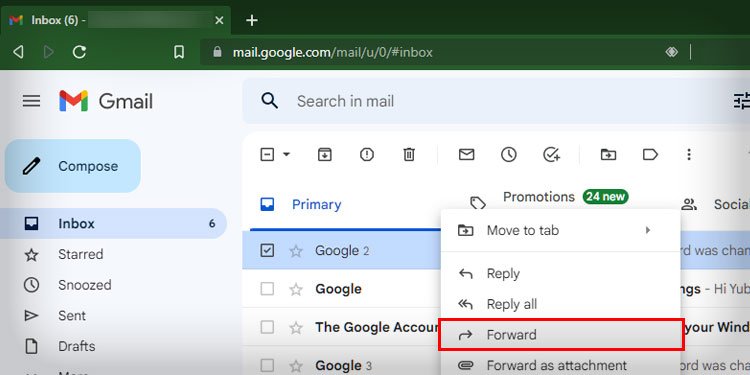
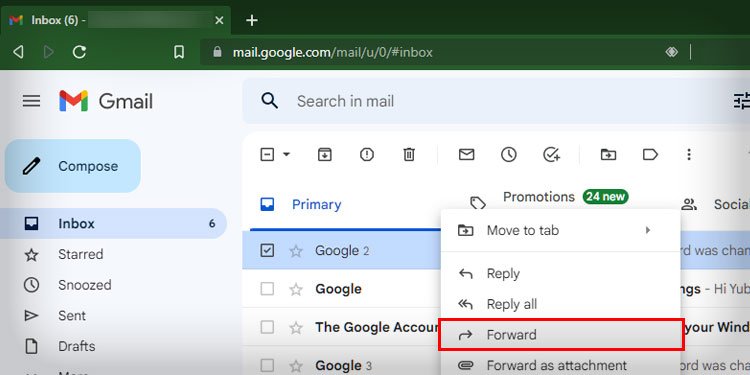 Para vários e-mails, você precisa marcar todas as caixas de seleção na frente dos e-mails que você pretende encaminhar Insira os endereços do Gmail de um ou mais recibos no campo de texto Para.
Para vários e-mails, você precisa marcar todas as caixas de seleção na frente dos e-mails que você pretende encaminhar Insira os endereços do Gmail de um ou mais recibos no campo de texto Para.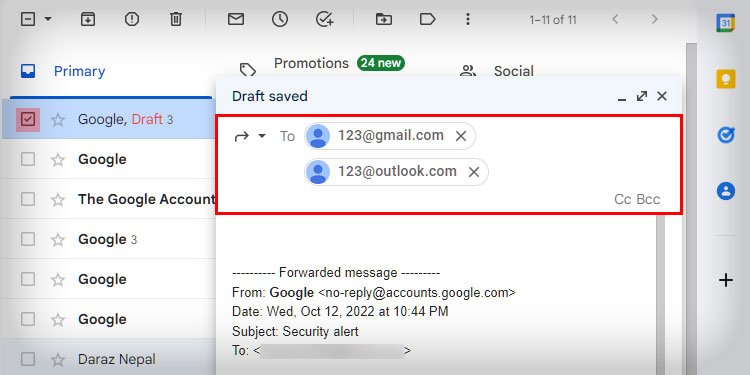
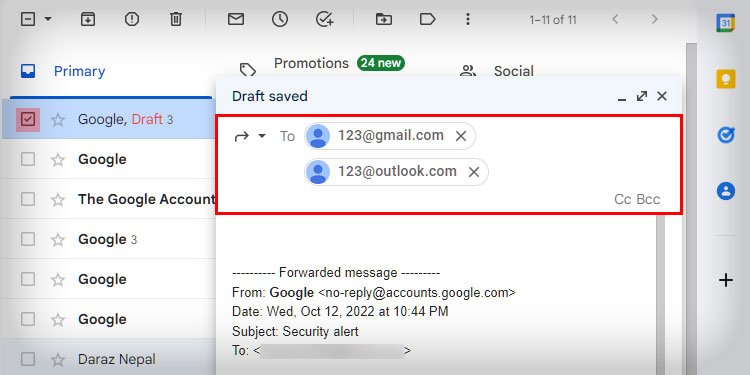 Clique em Enviar para encaminhar o e-mail para os destinatários.
Clique em Enviar para encaminhar o e-mail para os destinatários.
No aplicativo Gmail
Para encaminhar e-mails para vários endereços em seu aplicativo Gmail, siga as etapas fornecidas:
Faça login no aplicativo Gmail.Toque no e-mail que você deseja encaminhar.Toque no ícone de três pontos ao lado do nome do remetente. Escolha a opção Encaminhar .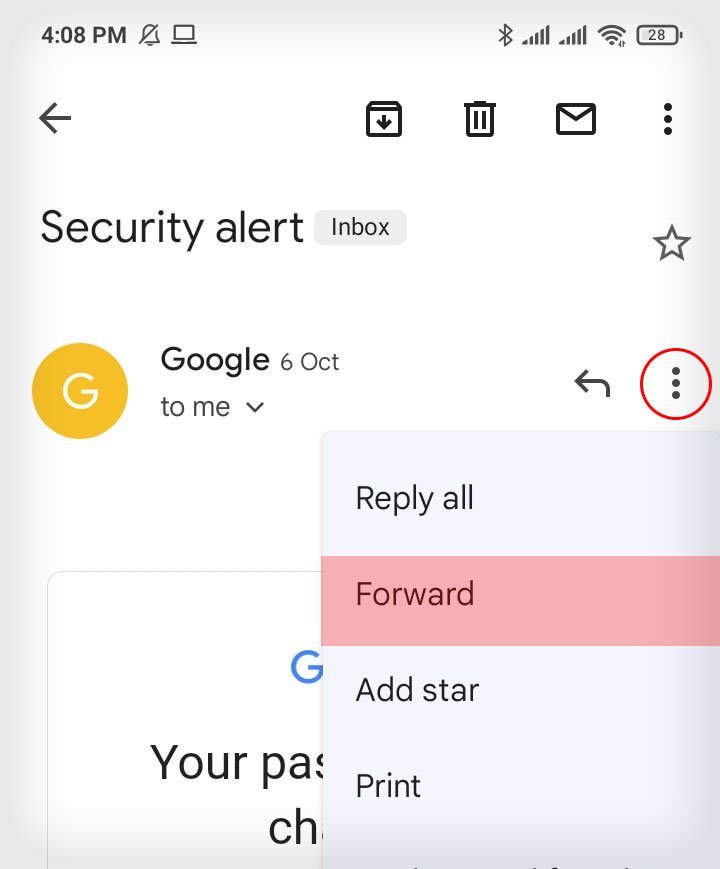
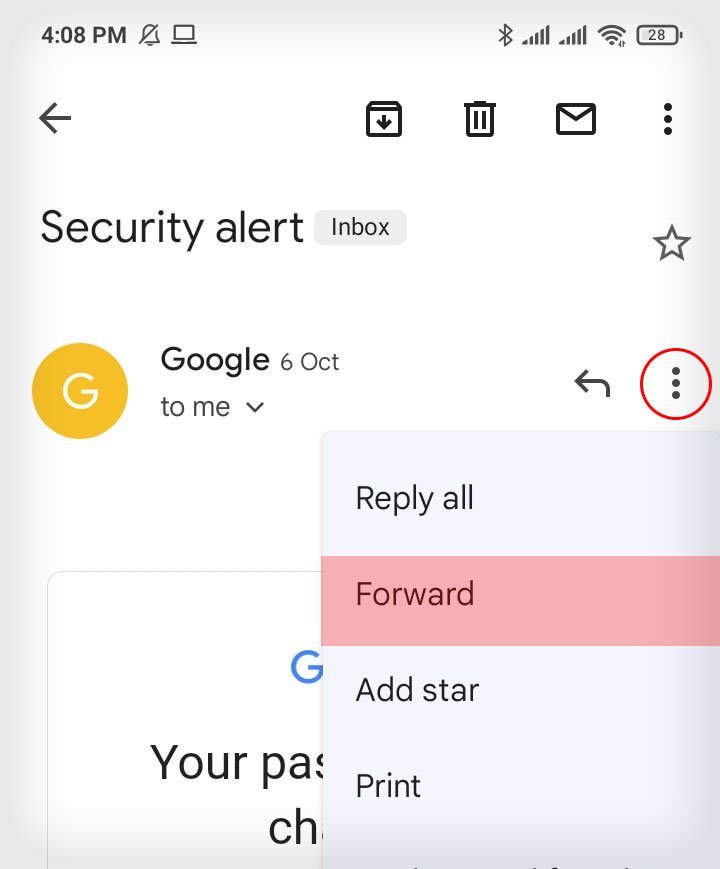 Prossiga para inserir os endereços de e-mail de todos os destinatários para os quais você deseja encaminhar e-mails.
Prossiga para inserir os endereços de e-mail de todos os destinatários para os quais você deseja encaminhar e-mails.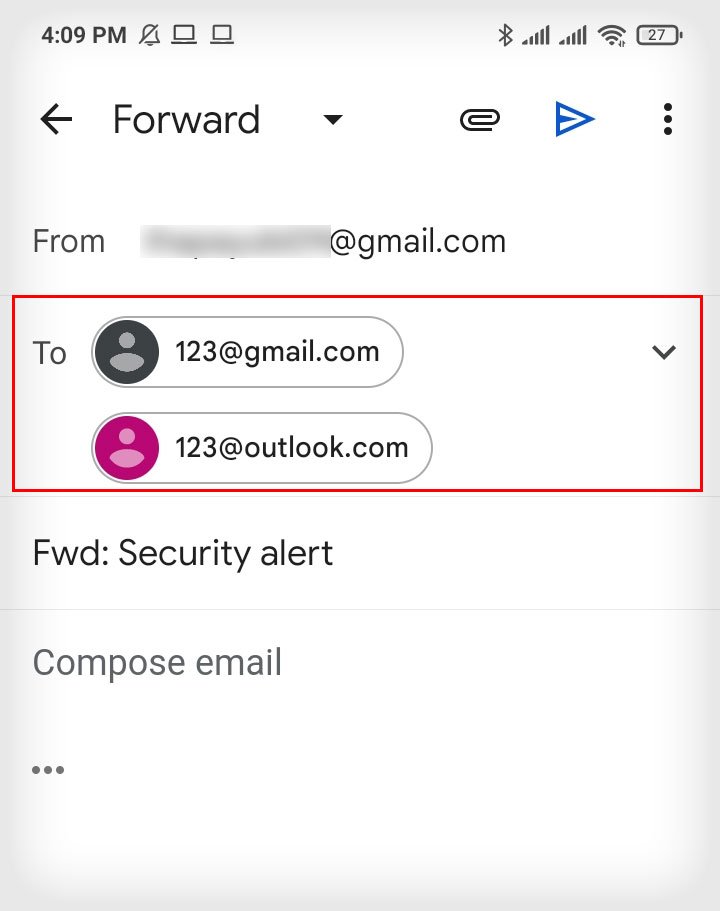
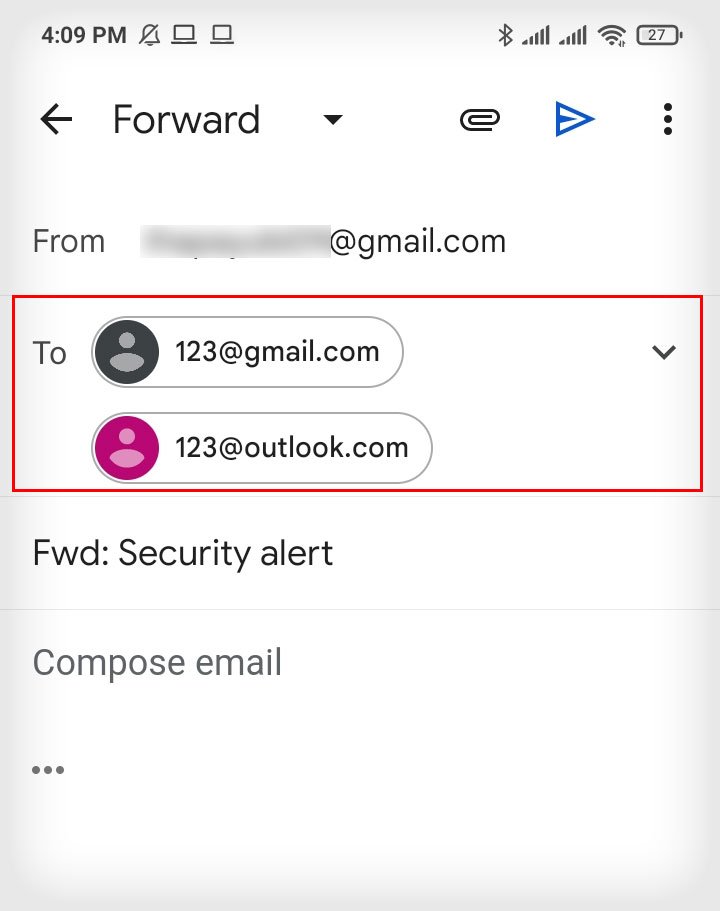 Toque no botão enviar na parte superior da tela.
Toque no botão enviar na parte superior da tela.
Encaminhamento automático
Se você precisar encaminhar todos os e-mails recebidos no futuro de um remetente específico ou de todos os remetentes, poderá definir o encaminhamento de e-mails como automático. Depois de definir as configurações corretas, todos os e-mails recebidos em sua caixa de entrada principal serão encaminhados para outros endereços de e-mail sem nenhuma entrada adicional.
Este recurso não está disponível na versão móvel do Gmail. Portanto, este método é aplicável apenas à versão web do Gmail.
Siga as etapas fornecidas para definir o encaminhamento de e-mail como automático:
Faça login na sua conta do Gmail.Clique em Configuração ícone no canto superior direito da tela localizado ao lado do ícone de ponto de interrogação.
 Clique em Ver todas as configurações.
Clique em Ver todas as configurações.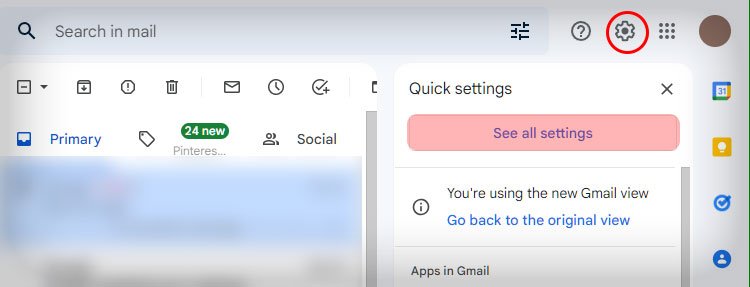
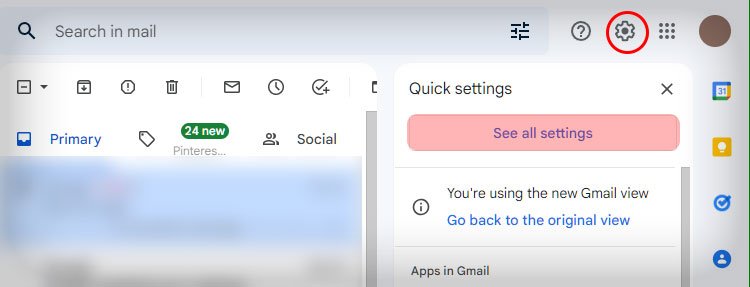 Navegue até as seções Encaminhamento e POP/IMAP.
Navegue até as seções Encaminhamento e POP/IMAP.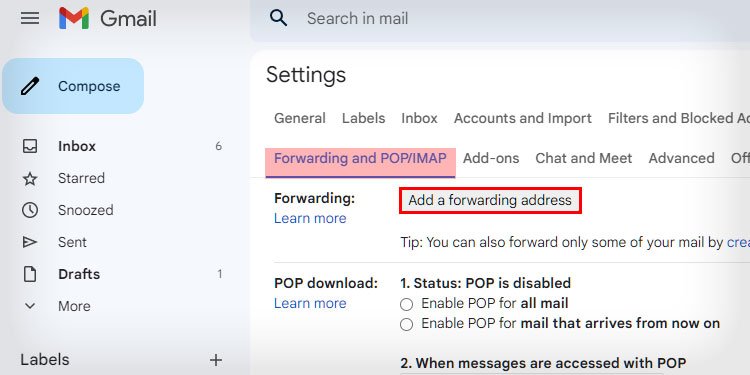
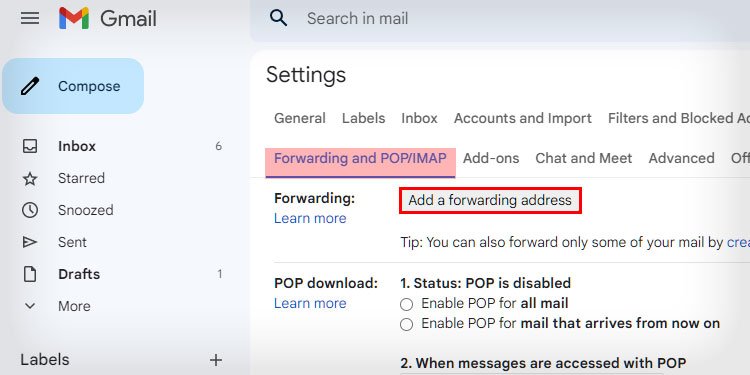 Clique em Adicionar um endereço de encaminhamento botão. Digite o endereço para o qual você deseja encaminhar os e-mails no prompt da caixa de texto.
Clique em Adicionar um endereço de encaminhamento botão. Digite o endereço para o qual você deseja encaminhar os e-mails no prompt da caixa de texto. 
 Clique em Continuar no prompt fornecido. Clique no botão Ok e prossiga para fazer login na conta de e-mail secundária. Digite o código de verificação no campo de texto do Gmail e clique no botão Verificar . Como alternativa, você também pode clicar no link de verificação fornecido no e-mail.
Clique em Continuar no prompt fornecido. Clique no botão Ok e prossiga para fazer login na conta de e-mail secundária. Digite o código de verificação no campo de texto do Gmail e clique no botão Verificar . Como alternativa, você também pode clicar no link de verificação fornecido no e-mail.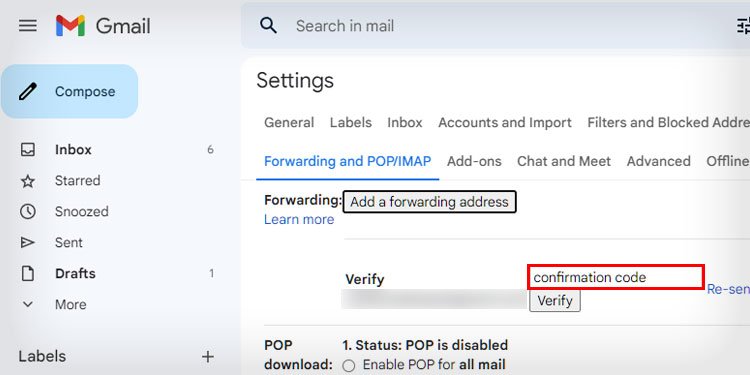
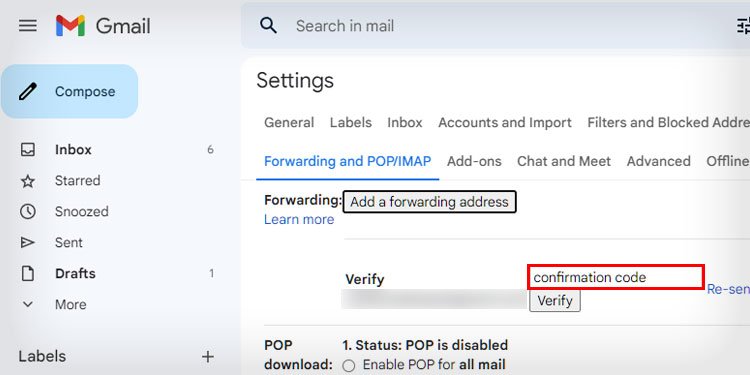 Após a verificação, insira os seguintes detalhes na guia Encaminhamento e POP/IMAP :Selecione a opção’Encaminhar uma cópia de e-mail de entrada para‘na seção Encaminhamento e escolha o endereço de e-mail para o qual você deseja encaminhar e-mails no primeiro menu suspenso.
Após a verificação, insira os seguintes detalhes na guia Encaminhamento e POP/IMAP :Selecione a opção’Encaminhar uma cópia de e-mail de entrada para‘na seção Encaminhamento e escolha o endereço de e-mail para o qual você deseja encaminhar e-mails no primeiro menu suspenso. 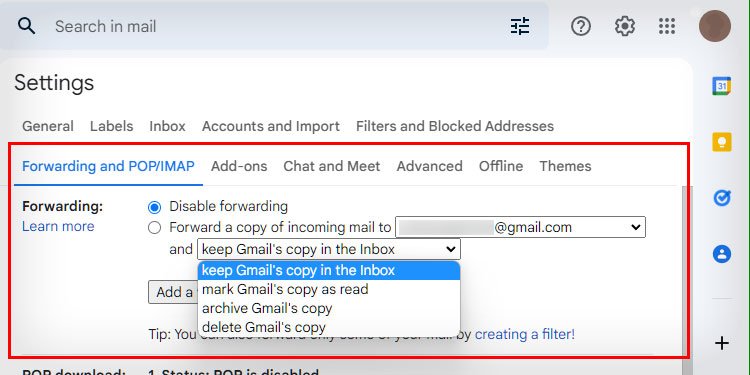
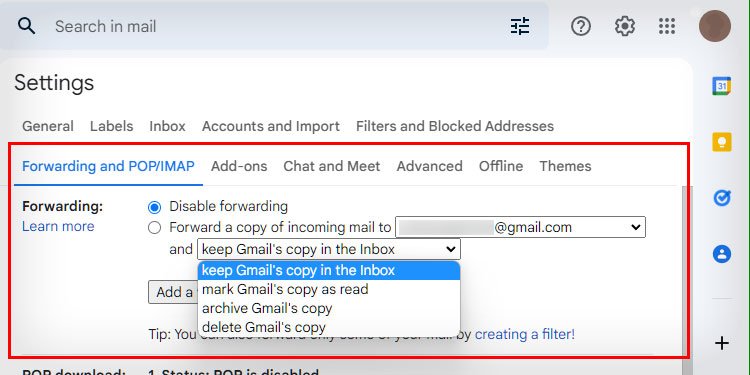 Escolha o que você deseja fazer com o e-mail depois que o e-mail for enviado foram encaminhados no segundo menu suspenso. Clique em Salvar alterações. Um aviso aparecerá na parte superior do navegador informando sobre os e-mails sendo encaminhados para outro endereço de e-mail. Ele desapareceráapós uma semanaRepita o processo da Etapa 5 para encaminhar o e-mail para destinatários adicionais.
Escolha o que você deseja fazer com o e-mail depois que o e-mail for enviado foram encaminhados no segundo menu suspenso. Clique em Salvar alterações. Um aviso aparecerá na parte superior do navegador informando sobre os e-mails sendo encaminhados para outro endereço de e-mail. Ele desapareceráapós uma semanaRepita o processo da Etapa 5 para encaminhar o e-mail para destinatários adicionais.
Como encaminhar e-mails no Gmail usando o filtro?
Além disso, você também pode criar um filtro para encaminhar apenas determinados tipos de e-mail automaticamente. Para criar filtros, siga as etapas fornecidas.
Faça login na sua conta do Gmail.Clique no ícone Configuração no canto superior direito da tela, localizado ao lado do ícone de ponto de interrogação.Clique em Ver todas as configurações.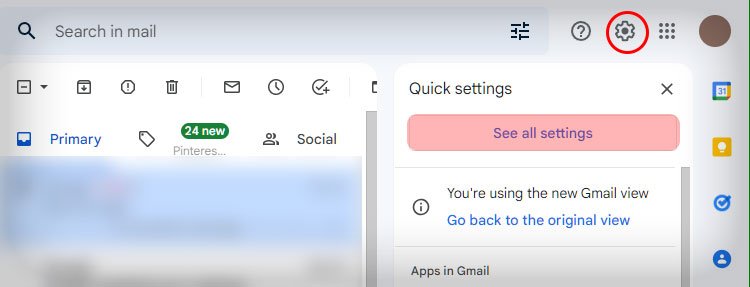
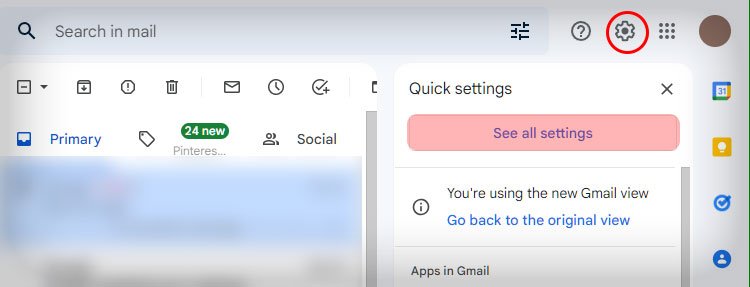 Navegue até Filtros e endereço bloqueado.
Navegue até Filtros e endereço bloqueado.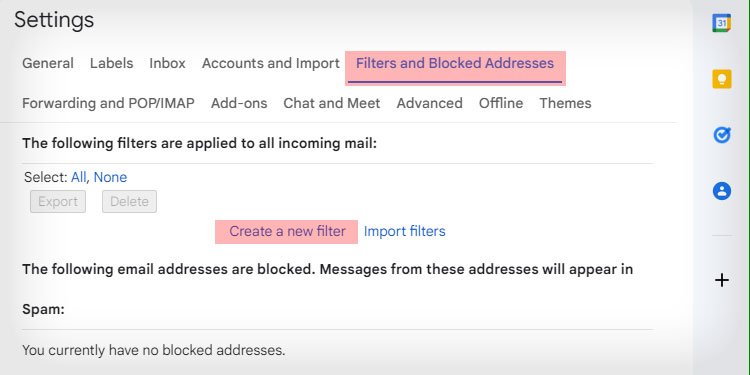
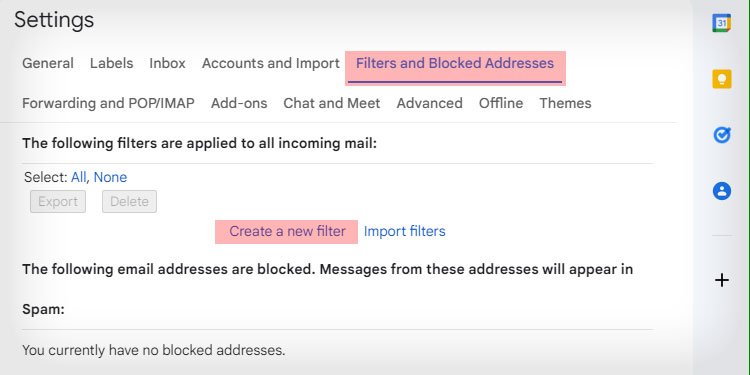 Clique em Criar um novo filtro. Isso abrirá uma pequena janela onde você pode filtrar os e-mails a serem encaminhados. No campo de texto De , digite o endereço de e-mail do remetente. Você também pode deixar este campo em branco para encaminhar todos os e-mails de qualquer remetente.
Clique em Criar um novo filtro. Isso abrirá uma pequena janela onde você pode filtrar os e-mails a serem encaminhados. No campo de texto De , digite o endereço de e-mail do remetente. Você também pode deixar este campo em branco para encaminhar todos os e-mails de qualquer remetente.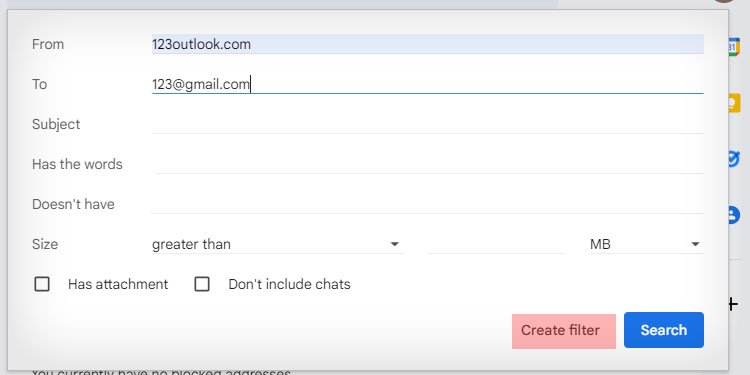
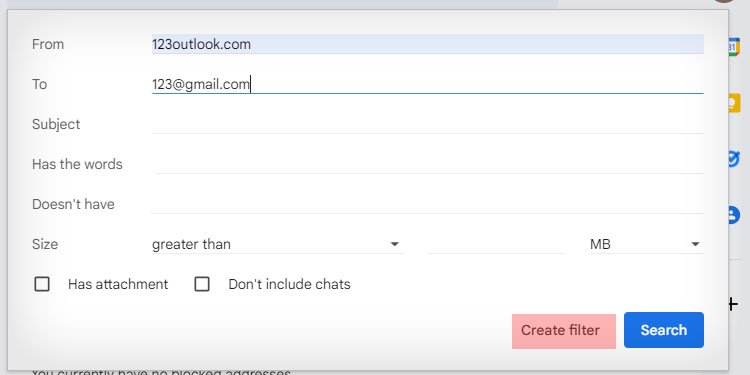 No campo de texto Para , digite o endereço de e-mail da pessoa que criou o filtro.Clique em Criar filtro.O próximo prompt exibirá algumas opções que você pode aplicar aos e-mails recebidos. Você pode marcá-lo ou desmarcá-lo, dependendo de sua preferência. Marque a caixa de seleção Encaminhar para no menu suspenso fornecido.
No campo de texto Para , digite o endereço de e-mail da pessoa que criou o filtro.Clique em Criar filtro.O próximo prompt exibirá algumas opções que você pode aplicar aos e-mails recebidos. Você pode marcá-lo ou desmarcá-lo, dependendo de sua preferência. Marque a caixa de seleção Encaminhar para no menu suspenso fornecido. 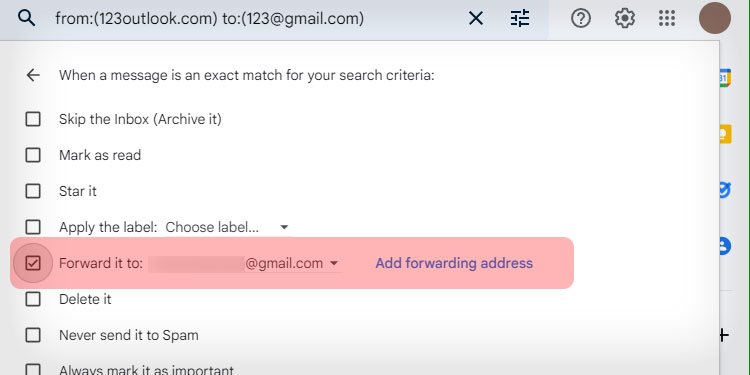
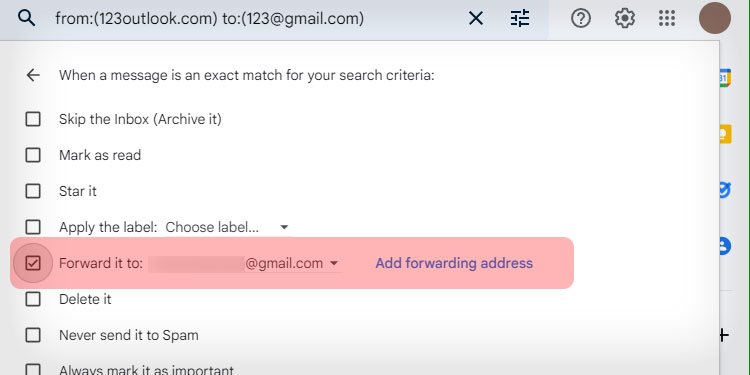 Selecione o destinatário para quem você deseja encaminhar os e-mails. Você deve criar pelo menos um endereço de encaminhamento para que ele apareça no menu suspenso.Clique em Criar filtro.
Selecione o destinatário para quem você deseja encaminhar os e-mails. Você deve criar pelo menos um endereço de encaminhamento para que ele apareça no menu suspenso.Clique em Criar filtro.
